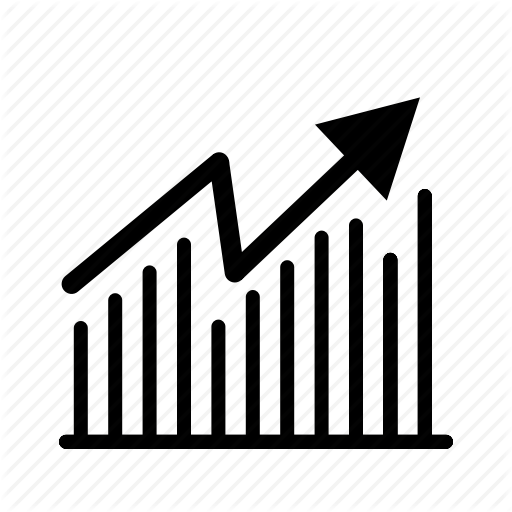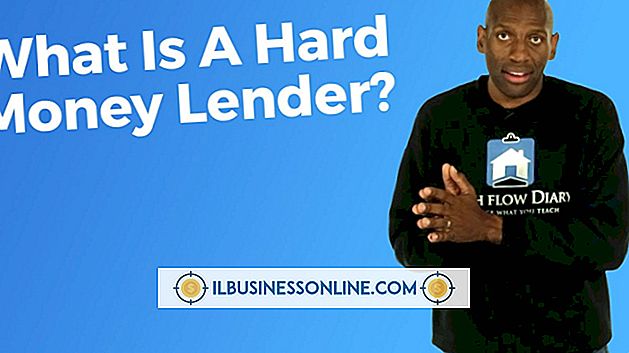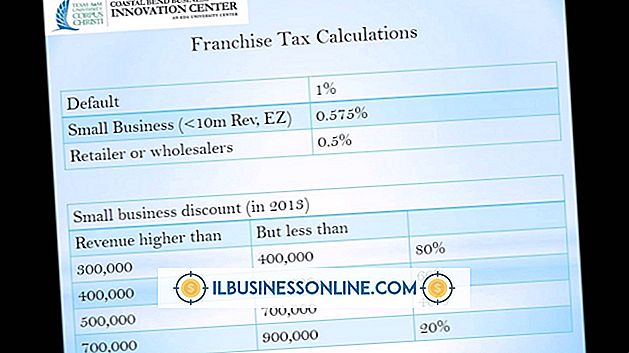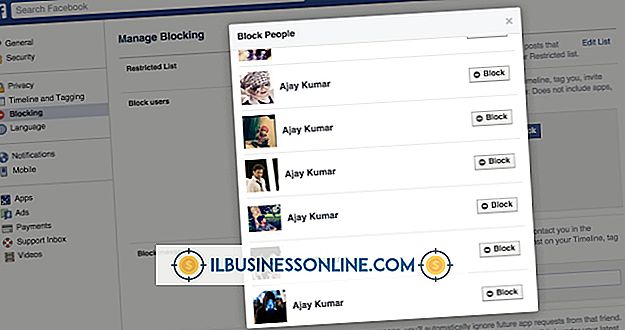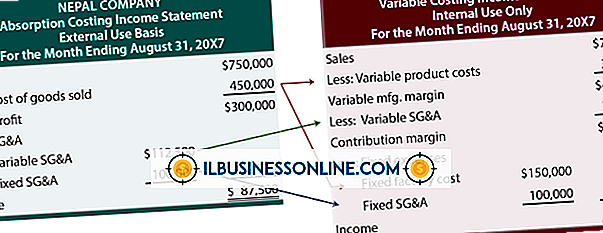Sådan formateres et Microsoft Word-dokument til binding

Når du laver et dokument i Microsoft Word til udskrivning, skal du tillade ekstra marginplads i området på siden, der falder inden for rygsøjlen af det færdige produkt. Word kalder dette område randen og giver dig mulighed for at tilpasse størrelsen ud fra dine bindende behov. Word tilbyder også muligheder for binding med overtryk, dobbelttrykte sider og centreret foldet trykning i hæftet, hvor du har to sider pr. Ark.
Margener og sideorientering
For at forberede et Word-dokument til binding skal du justere dokumentmarginalerne til printerens specifikationer. Trykkeriet fortæller dig, hvilke værdier du har brug for til toppen, bunden, venstre og højre margen på siderne. Word accepterer decimaltal i tommer, centimeter og millimeter og hele talværdier i punkter og picas. Du indtaster disse indstillinger i dialogboksen Marginer, tilgængelig via kommandoen "Margener" på fanen "Sidelayout". På denne margen skærm kan du også vælge papirretningen for dit bundne dokument, enten højt eller bredt. Indstillingerne er mærket henholdsvis "Portræt" og "Landskab".
Gutter størrelse og position
Inden du lukker dialogboksen Marginer, skal du også indtaste en værdi for renden. Størrelsen på renden afhænger af størrelsen og typen af bindingen, dit dokument vil modtage. Din udskrivningstjeneste vil give dig denne afgørende margenindstilling, så dokumentet udskriver korrekt. For meget rende resulterer i ekstra hvidt rum i nærheden af bindingen. For lille rende kan medføre, at teksten løber ind i bindingen eller skæres af. Ved siden af måling af tagmåling kan en rullemenu indstille gutterpositionen, enten øverst på siden eller på venstre side.
Mirror-Margins Format
Dernæst skal du angive, hvilken type bindende dokumentet vil modtage. I sektionen "Sider" i dialogboksen Marginer tilbyder Word dig nogle valgmuligheder. "Normal" angiver ensidet udskrivning med bindingen øverst eller venstre, som bestemt af dine indstillinger for rist. Hvis du planlægger at det endelige produkt skal se mere ud som en bog, med dobbeltsidede sider, der er bundet til venstre, skal du vælge "Mirror Margins". Dette sikrer, at margenerne for de modstående sider forbliver ens, og randen justeres automatisk til venstre eller højre side af en side for lige og ulige sider.
Book-Fold Format
Hvis dit endelige udskrevne produkt vil have to sider pr. Ark papir, foldet i halvdelen med en binding i midten, skal du vælge "Book fold" i sektionen "Sider". Denne indstilling kontrollerer automatisk, at din sideorientering er indstillet til "Landskab" for at rumme tosidet udskrivning og placerer randen mellem siderne i midten af papiret. Hvis du ikke er sikker på, hvordan en bestemt formatindstilling påvirker dit udskrevne dokument, giver et miniaturebillede i bunden af dialogboksen Marginer i sektionen "Preview" dig et hurtigt øjebliksbillede, da du ændrer indstillinger i dette vindue.